Fix: Der Division Fehlercode Mike
Die Division ist ein ziemlich neues Spiel, das von Ubisoft veröffentlicht wurde und es scheint, dass viele Spieler von verschiedenen Varianten des Fehlercodes Mike betroffen waren, der verhindert, dass die Benutzer das Spiel so genießen, wie sie sollten.
Ubisoft selbst hat mehrere Lösungen für den Fehler veröffentlicht, aber diese generischen Methoden scheinen den Leuten nicht dabei zu helfen, den Fehler loszuwerden, so dass die meisten von ihnen auf die Vorschläge und Ratschläge anderer Benutzer angewiesen sind. Wenn Sie beim Spielen von The Division auf den Fehlercode Mike stoßen, folgen Sie dem Artikel sorgfältig und stellen Sie sicher, dass Sie jede der folgenden Lösungen ausprobieren.
Lösung 1: Starten Sie Ihr Spiel mehrmals neu
Obwohl diese Lösung ziemlich einfach klingt, spielen die Ubisoft-Server manchmal eine Rolle und die einzige Lösung besteht darin, zu versuchen, sie wieder zu verbinden, indem Sie Ihr Spiel mehrmals neu starten. Natürlich, wenn Server für Ihre Region wirklich nicht verfügbar sind, können Sie keine Verbindung herstellen, aber Sie können ihre Website immer auf ähnlichen Updates überprüfen.
Xbox-Nutzer:
- Pausiere das Spiel, wenn du im Spiel bist, indem du einfach auf den Xbox Logo-Button auf deinem Gamecontroller klickst.
- Navigieren Sie zum rechten Bereich und suchen Sie das Spiel, das Sie gerade spielen. Es sollte unterhalb des Guide-Bereichs sein.
- Wenn Sie die Division aus der Liste ausgewählt haben, klicken Sie auf die Schaltfläche Start und wählen Sie die Option Beenden, um das Spiel zu beenden.
- Öffnen Sie das Spiel nach einer Weile erneut und überprüfen Sie, ob das Problem jetzt behoben ist.
PlayStation Benutzer:
- Pausiere das Spiel, wenn du gerade spielst, indem du einfach auf den PlayStation-Logo-Button auf deinem Gamecontroller klickst.
- Suchen Sie das Spiel von der Kachel, auf der angezeigt wird, dass das Spiel ausgeführt wird, und klicken Sie auf die Optionsschaltfläche, um das Spiel sofort zu stoppen.
Lösung 2: Verwenden Sie WTFast
WTFast ist ein Tool, das entwickelt wurde, um Ihren Computer mit hohen Ping oder einer schlechten Internetverbindung zu behandeln. Auch wenn Ihre Internetverbindung nicht so schlecht ist und Sie mit dem Mike-Fehlercode kämpfen, sollten Sie auf jeden Fall versuchen, das Tool zu installieren, das im Grunde eine Verbindung zu einem anderen Server herstellt, um das Spiel einzurichten.
- Gehen Sie auf die WTFast-Website mit Ihrem bevorzugten Browser, indem Sie auf den Hyperlink am Anfang des Satzes klicken, der Sie direkt zu ihrer Download-Seite führen soll.
- Nachdem diese Registerkarte geöffnet wurde, sollten Sie in der Lage sein, auf der Seite nach unten zu scrollen und auf die Download-Schaltfläche in gelben Buchstaben zu klicken, die Sie mit der Download-Option auffordert. Stellen Sie sicher, dass Sie darauf klicken.
- Sobald der Download abgeschlossen ist, klicken Sie auf die Installationsdatei im unteren Bereich Ihres Browsers, um mit der Installation zu beginnen. Halten Sie einfach Weiter gedrückt, um mit den Standardeinstellungen zu installieren, und klicken Sie dann auf Fertigstellen, um die Installation abzuschließen.
- Wenn sich die Installationsdatei nicht in Ihrem Browser befindet, finden Sie sie in Ihrem Downloads-Ordner. Navigieren Sie einfach zu dem Ordner in Ihren Bibliotheken und doppelklicken Sie darauf, um mit der Installation von WTFast auf Ihrem Computer zu beginnen.
- Führen Sie das Programm durch Doppelklicken auf das Symbol auf Ihrem Desktop aus. Es sollte Sie zu einem Anmeldefenster bringen.
- Melde dich in deinem Konto an. Sie können es einfach erstellen, indem Sie erneut zu ihrer Website navigieren und sich für ein Konto registrieren. Beachten Sie, dass Sie Ihre E-Mail-Adresse bestätigen müssen.
- Wähle ein Spiel aus. Geben Sie im Feld "Spiel auswählen" das gewünschte Spiel ein und vergewissern Sie sich, dass das Optionsfeld "Gelistete Spiele" aktiviert ist. Die Abteilung sollte genau dort sein, wenn Sie danach suchen.
- Wählen Sie einen Server. Wählen Sie auf der rechten Seite des Bildschirms unter dem Feld Choose Network den Server aus, den Sie verwenden möchten. Die beste Option für Sie ist die Verwendung der automatischen Auswahl der besten Verbindungsroute. Sobald das Programm den gesuchten Server gefunden hat, klicken Sie auf die Schaltfläche Abspielen.
- Das Programm sollte ein wenig laden und dann das gewählte Spiel mit dem ausgewählten Server starten.
Lösung 3: Starten Sie die Konsole neu
Dies ist eine weitere generische Lösung, die in bestimmten Szenarien großartige Ergebnisse zeigt, besonders wenn das Neustarten des Spiels nicht funktioniert hat. Benutzer behaupten, dass der Hauptgrund dafür, dass diese Methode funktioniert, die Tatsache ist, dass dadurch der Cache der Konsole und die Verbindung der Konsole mit Ubisofts Servern komplett zurückgesetzt wird.
PRO TIPP: Wenn das Problem bei Ihrem Computer oder Laptop / Notebook auftritt, sollten Sie versuchen, die Reimage Plus Software zu verwenden, die die Repositories durchsuchen und beschädigte und fehlende Dateien ersetzen kann. Dies funktioniert in den meisten Fällen, in denen das Problem aufgrund einer Systembeschädigung auftritt. Sie können Reimage Plus herunterladen, indem Sie hier klickenBesuchen Sie diesen Artikel Schicksal Fehler Termite, um zu sehen, wie Sie Ihre Konsole richtig neu starten, ob es eine Xbox One oder eine PlayStation 4 ist. Es befindet sich unter Solution 3 in dem Artikel.
Lösung 4: Installieren Sie die Division neu
Die Neuinstallation des Spiels funktionierte aus offensichtlichen Gründen für mehrere Benutzer. Wenn einige der Spieldateien verloren gehen oder beschädigt werden, möglicherweise nach einem größeren Update oder nachdem Sie Ihre Konsole während des Spiels ausgeschaltet haben, ist die beste Option, sie einfach neu zu installieren, auch wenn der Prozess bei großen Spielen wie Der Unternehmensbereich.
Neuinstallation des Spiels auf PlayStation 4:
- Schalte das PlayStation 4-System ein und melde dich in deinem PSN-Profil an.
- Drücken Sie auf das Steuerkreuz und navigieren Sie zum Menü Einstellungen und klicken Sie auf das Menü System Storage Management.
- Klicken Sie auf das Anwendungsmenü und drücken Sie die Options-Taste, wenn die Division markiert ist. Klicken Sie auf Löschen >> Alles auswählen und drücken Sie Entf, um das Spiel zu deinstallieren.
- Wählen Sie OK, um das Löschen der ausgewählten Anwendung zu bestätigen, und das Spiel wird vollständig von der Festplatte entfernt.
Löschen des Konsolencaches nach der Deinstallation Die Division stellt sicher, dass keine temporären Dateien im Konsolencache gespeichert sind, die sich auf die neue Installation von The Division auswirken könnten. Hier sind die empfohlenen Schritte zum Löschen des Konsolencaches:
- Schalten Sie die PlayStation 4 vollständig aus.
- Sobald die Konsole vollständig heruntergefahren ist, ziehen Sie das Netzkabel von der Rückseite der Konsole ab.
- Lassen Sie die Konsole für mindestens ein paar Minuten nicht angeschlossen.
- Stecken Sie das Netzkabel wieder in die PS4 und schalten Sie es wie gewohnt ein.
Die Neuinstallation des Spiels auf PS4 kann mit der physischen Spiel-CD erfolgen:
- Schalte das PlayStation 4-System ein und melde dich in deinem PSN-Profil an.
- Legen Sie die originale Spiel-CD ein, mit der Sie das Spiel installiert haben, und die Installation sollte automatisch beginnen. Sie können den Fortschritt auf der Fortschrittsleiste verfolgen.
Sie können das Spiel auch installieren, indem Sie es über Ihre PlayStation und Ihre Internetverbindung herunterladen. Es wird empfohlen, beim Herunterladen eines Spiels eine Kabelverbindung zu verwenden.
- Schalte das PlayStation 4-System ein und melde dich in deinem PSN-Profil an.
- Öffnen Sie das Bibliothekselement auf dem Startbildschirm, suchen Sie die Division in der Liste und wählen Sie die Schaltfläche Download.
- Ein Fortschrittsbalken wird angezeigt, während das Spiel auf der Konsolfestplatte installiert wird.
Neuinstallation des Spiels auf der Xbox One:
- Schalten Sie die Xbox One-Konsole ein und melden Sie sich beim gewünschten Xbox One-Profil an.
- Wählen Sie im Xbox Home-Menüfenster Meine Spiele und Apps, drücken Sie Spiele und markieren Sie die Abteilung.
- Tippe auf die Schaltfläche Menü und wähle die Option Spiel verwalten >> Alle deinstallieren. Klicken Sie erneut auf Deinstallieren, um Ihre Auswahl auf dem nächsten Bildschirm zu bestätigen.
- Nach einem Moment wird das Spiel von der Festplatte entfernt.
Das Löschen des Konsolencaches nach dem Löschen von The Division trägt dazu bei, dass keine temporären Dateien im Cache gespeichert werden, die die Neuinstallation von The Division beeinträchtigen könnten. Hier sind die empfohlenen Schritte zum Löschen des Konsolencaches:
- Halten Sie den Ein- / Ausschalter an der Vorderseite der Xbox-Konsole gedrückt, bis sie vollständig heruntergefahren ist.
- Entferne den Stromziegel von der Rückseite der Xbox. Drücke und halte den Ein / Aus-Knopf an der Xbox mehrmals, um sicherzustellen, dass keine Energie übrig bleibt und der Cache tatsächlich gereinigt wird.
Die Neuinstallation des Spiels auf der Xbox One kann mit der physischen Spiel-CD erfolgen:
- Schalten Sie die Xbox One-Konsole ein und melden Sie sich beim gewünschten Xbox One-Profil an.
- Legen Sie die Spiel-CD in das CD-Laufwerk und der Installationsprozess sollte automatisch beginnen. Sie können den Fortschritt verfolgen, bis das Spiel installiert ist.
Sie können das Spiel auch installieren, indem Sie es über Ihre PlayStation und Ihre Internetverbindung herunterladen. Es wird empfohlen, beim Herunterladen eines Spiels eine Kabelverbindung zu verwenden.
- Schalten Sie die Xbox One-Konsole ein und melden Sie sich beim gewünschten Xbox One-Profil an.
- Navigieren Sie zum Abschnitt Bereit zur Installation des Menüs, suchen Sie die Division und wählen Sie die Option Installieren.
- Der Download- und Installationsfortschritt kann im Abschnitt "Warteschlange" des Menüs angezeigt werden
- Ein Fortschrittsbalken wird angezeigt, während das Spiel auf der Konsolfestplatte installiert wird
PRO TIPP: Wenn das Problem bei Ihrem Computer oder Laptop / Notebook auftritt, sollten Sie versuchen, die Reimage Plus Software zu verwenden, die die Repositories durchsuchen und beschädigte und fehlende Dateien ersetzen kann. Dies funktioniert in den meisten Fällen, in denen das Problem aufgrund einer Systembeschädigung auftritt. Sie können Reimage Plus herunterladen, indem Sie hier klicken
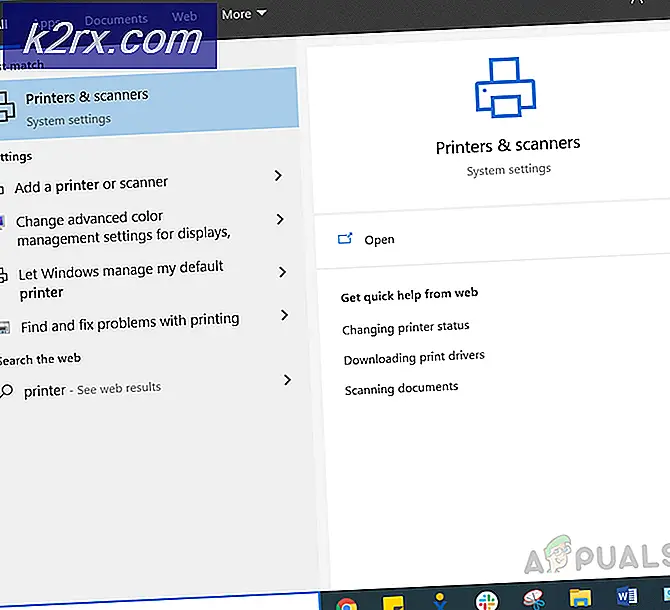

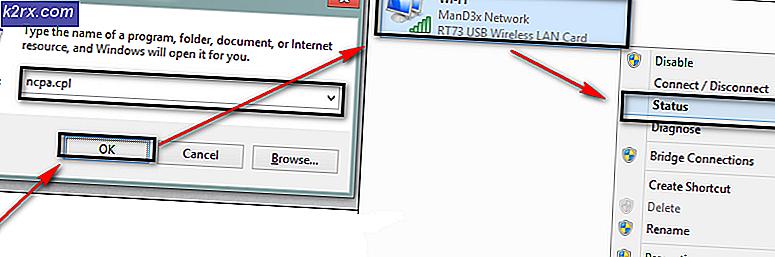
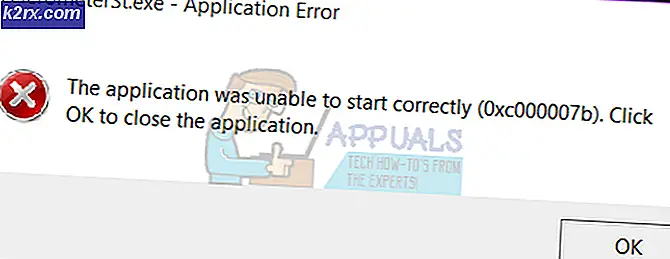
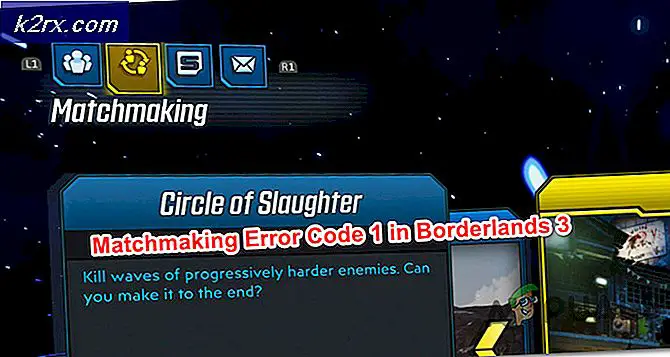
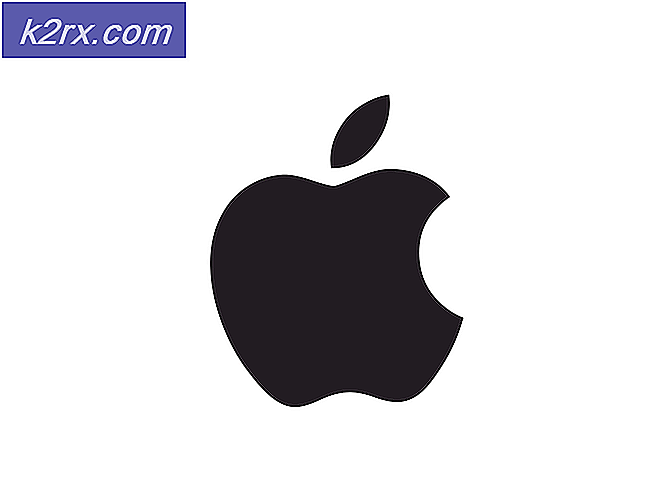
![Windows Update Fehler 0x80070020 [Gelöst]](http://k2rx.com/img/how-tos/202/windows-update-error-0x80070020.png)